随着 Intel Thunderbolt 3 在笔记本电脑中的引入,您现在可以使用外部 GPU ( e GPU )外壳来使用专用的 GPU 来进行游戏、制作和数据科学。霹雳 3e GPU 设置包括
离散的
用来安置它的围栏
与笔记本电脑的 Thunderbolt 3 连接
大多数外壳都提供了所有这些,所以您只需要使用一台带有 Thunderbolt 3 的笔记本电脑。
因为我很看重轻薄笔记本的便携性,但希望用一台 GPU 的原始马力来完成严肃的工作, e GPUs 让我可以两全其美。通过一根 Thunderbolt 3 电缆,我可以将我的笔记本电脑连接到一个强大的专用 GPU 、多个显示器和外围设备。
选择硬件
e GPU 解决方案的性能在很大程度上取决于 GPU 的性能、 CPU 的性能以及两者之间的连接带宽。
确保您的笔记本电脑支持 Thunderbolt 3
Thunderbolt 3 是一个通过 USB-C 工作的硬件接口,在主机 CPU 和 GPUs 等设备之间支持多达四个 PCI Express ( PCIe )通道,这为您提供了理论上的最大值:
4 x 8Gbps (the bandwidth of a single PCIe Gen3 lane) = 32 Gbps
笔记本电脑制造商可以设计少于四个通道的笔记本电脑,因此您应该咨询笔记本电脑制造商,以了解在您的机器上使用 Thunderbolt 3 有多少个 PCIe 通道可用。 e GPU 。 io 上的人维护着一个 e GPU 应用的最佳笔记本电脑 的列表。
Windows 和 Linux 支持 e GPUs 。这篇文章关注的是 ubuntulinux 上的 e GPUs 。我使用的笔记本电脑是运行 ubuntu20 。 04lts 的联想 thinkpadx1yoga (第四代),但是这篇文章已经在 ubuntu18 。 04lts 上测试过了。
选择存储模块
虽然存储模块在功能、大小、供电和成本方面各不相同,但 e GPU 。 io 的工作人员也会对 霹雳 3 外壳列表 进行维护,并对其功能进行简要描述,以帮助您做出决定。我的选择是十四行诗 eGFX 分离盒( 350W )。
选择 GPU
您对 GPU 的选择取决于您的用例和对外壳的选择。一些考虑因素包括功耗、卡大小、 GPU 内存和时钟速度。我选择的 GPU 是 RTX 2080 Super 。
设置 Ubuntu 以使用 NVIDIA e GPU
本文假设您将使用 Ubuntu18 。 04LTS / 20 。 04LTS 。
安装 CUDA 和 NVIDIA 驱动程序
在 e GPU 连接的情况下安装 Ubuntu 并重新启动。
将系统更新到最新内核:
$ sudo apt-get update $ sudo apt-get dist-upgrade
确保系统检测到 NVIDIA GPU 并且加载了合适的驱动程序:
$ lspci | grep -i “nvidia” $ lsmod | grep -i “nvidia”
现有的驱动程序很可能是 Nouveau , NVIDIA GPUs 的开源驱动程序。因为 Nouveau 不支持 e GPU 设置,所以应该安装 NVIDIA CUDA 和 NVIDIA 驱动程序。您还必须停止内核加载 Nouveau 。
为您的发行版获取 NVIDIA CUDA 工具箱 的最新版本。对于 Ubuntu 20 。 04 ,可以从标准存储库获取此工具箱:
$ sudo apt-get install nvidia-cuda-toolkit
将 Xorg 卸载到 e GPU
在安装了 NVIDIA 专有驱动程序之后,通过在/ etc / gdm3 中注释出# WaylandEnable = false ,确保 Ubuntu 18 。 04 / 20 。 04 的 gdm3 (图形登录管理器)没有使用 Wayland /自定义。 conf :
# GDM configuration storage # # See /usr/share/gdm/gdm.schemas for a list of available options. [daemon] # Uncomment the line below to force the login screen to use Xorg WaylandEnable=false
然后,将 3 附加到/ etc / DEFAULT / GRUB 中的 GRUB _ CMDLINE _ LINUX _ DEFAULT 后面,引导到运行级别 3 :
#If you change this file, run 'update-grub' afterwards to update # /boot/grub/grub.cfg. # For full documentation of the options in this file, see: # info -f grub -n 'Simple configuration' GRUB_DEFAULT=0 GRUB_TIMEOUT_STYLE=hidden GRUB_TIMEOUT=0 GRUB_DISTRIBUTOR=`lsb_release -i -s 2> /dev/null || echo Debian` GRUB_CMDLINE_LINUX_DEFAULT="quiet splash" GRUB_CMDLINE_LINUX=""
最后,更新 grub 并重新启动:
$ sudo update-grub $ sudo shutdown --reboot
重新启动到运行级别 3 并检查 NVIDIA 专有驱动程序是否已加载:
$ nvidia-smi
编辑/ usr / share / X11 / xorg . conf 公司. d / 10- NVIDIA . conf 在 OutputClass 中添加一个附加选项,以允许 NVIDIA X 驱动程序加速 X ,而不是由集成的 GPU 驱动:
Section "OutputClass" Identifier "nvidia" MatchDriver "nvidia-drm" Driver "nvidia" Option "AllowExternalGpus" "True" Option "AllowEmptyInitialConfiguration" ModulePath "/usr/lib/x86_64-linux-gnu/nvidia/xorg" EndSection
将/ etc / default / grub 还原为默认值,方法是从 grub _ CMDLINE _ LINUX _ default 中删除“ 3 ”,然后更新 grub :
$ sudo update-grub
通过查看$ NVIDIA -smi 的输出,重新启动并检查以确保您的 X 会话被 NVIDIA NVIDIA 加速。
$ nvidia-smi output
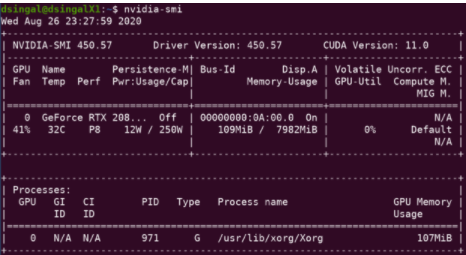
图 1 NVIDIA -smi 显示 X 服务器正在 NVIDIA e GPU 上运行,其他使用指标。
结果应该显示至少一个 GPU 的利用率,即 e GPU 存储模块中的一个。可能会显示其他 GPUs ,这取决于您的系统有多少 NVIDIA GPUs 。如果您看到进程 /usr/lib/xorg/Xorg ,这意味着您的 X 会话正在被 NVIDIA GPU 加速。
使用 NGC 容器
容器提供了一种设置开发环境的简单方法。 NGC 上的容器注册表跨越人工智能、数据科学和 HPC ,拥有广泛的 GPU 加速软件 NVIDIA GPUs 。 NGC 托管了顶级人工智能和数据科学软件的容器,这些软件由 NVIDIA 进行了调优、测试和优化,同时还为 HPC 应用和数据分析提供了经过充分测试的容器
现在您已经安装了 NGC 驱动程序,您可以安装 NVIDIA – 玩偶 并从 NGC 下拉 NGC NGC – 优化容器来执行各种任务:
CUDA 用于 GP GPU
NeMo for conversational AI
帕拉布里茨 用于 DNA 测序
以及人工智能、数据科学和高性能计算机领域的更多容器
下面是一个使用 NGC 图像运行 深水流 的示例:
dsingal@dsingalX1NV:~$ sudo docker pull nvcr.io/nvidia/deepstream:5.0-20.07-triton dsingal@dsingalX1NV:~$ xhost + dsingal@dsingalX1NV:~$ docker run --gpus all -it --rm -v /tmp/.X11-unix:/tmp/.X11-unix -e DISPLAY=$DISPLAY -w /opt/nvidia/deepstream/deepstream-5.0 nvcr.io/nvidia/deepstream:5.0-dp-20.04-triton root@dsingalX1NV:/opt/nvidia/deepstream/deepstream-5.0# deepstream-app -c ./samples/configs/deepstream-app/source4_1080p_dec_infer-resnet_tracker_sgie_tiled_display_int8.txt
结论
现在您已经设置了 e GPU ,您可以通过执行类似于 使用 NVIDIA Riva 加速文本到语音转换 、 用 NVIDIA Merlin 构建深度推荐系统 、 使用 NVIDIA DeepStream 构建 IVA 应用程序 等操作来利用可用的大规模并行计算。
关于作者
Dhruv Singal 是 NVIDIA 的解决方案工程师。他专注于计算机视觉和自然语言在许多垂直行业的应用。在 NVIDIA 之前, Dhruv 在圣路易斯奥比斯波的 CalPoly 获得计算机科学学士学位,在那里他学习并行编程和深度学习。
审核编辑:郭婷
-
gpu
+关注
关注
28文章
4742浏览量
128971 -
Linux
+关注
关注
87文章
11310浏览量
209607 -
机器学习
+关注
关注
66文章
8420浏览量
132682
发布评论请先 登录
相关推荐
加固笔记本与商务笔记本的区别究竟是什么?

国巨产品在笔记本电脑上的应用
手机笔记本电脑电池和充电器 UL认证如何办理

如意香山笔记本软件适配工作稳步推进,成功运行多款Linux发行版及国产办公套件
各行业应如何挑选适合的加固笔记本?

全坚固笔记本丨工业笔记本丨三防笔记本相较于普通笔记本有哪些优势?


FPGA在深度学习应用中或将取代GPU
工业笔记本丨行业三防笔记本丨亿道加固笔记本定制丨极端温度优势
利用GPU加速在Orange Pi 5上跑LLMs:人工智能爱好者High翻了!
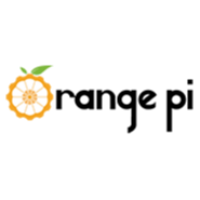




 使用外部GPU在Linux笔记本上加速机器学习
使用外部GPU在Linux笔记本上加速机器学习











评论